le Xbox One est la réponse de Microsoft à la PlayStation 4 et à la Nintendo Wii U. C’est aussi la troisième console de jeux vidéo de la société malgré son nom étrange, alors ne vous y trompez pas. La console a démarré dans un patch gênant en raison du besoin de Microsoft d’une console toujours en ligne et Kinect. Peu de gens aiment le premier appareil photo Kinect, et le second n’a pas fait grand-chose pour influencer leur esprit ou attirer un nombre substantiel de nouveaux fans.

La Xbox One était également plus chère que la PlayStation 4 au lancement, et sans oublier qu’elle n’a pas été en mesure de suivre dans le département des jeux vidéo. Vous voyez, alors que la PlayStation 4 pouvait facilement exécuter des jeux en 1080p, la Xbox One avait des problèmes pour y aller, et donc la montée en puissance de la machine Sony a commencé à prendre forme.
Après 2 ans, les choses ont changé, et nous voici en 2016 avec une perspective différente.
L’une des choses que nous apprécions à propos de la Xbox One est le nombre de fonctionnalités qu’elle apporte à la table. De plus, Microsoft a publié de nouvelles fonctionnalités sur une base mensuelle.
Une caractéristique qui a retenu notre attention est la possibilité de enregistrer le jeu et le partager avec des amis ou toute une communauté en ligne sur Xbox Live et Twitter. Beaucoup pensent que l’enregistrement d’un jeu signifie que le joueur doit avoir un Kinect chez lui, mais ce n’est pas le cas.
Enregistrez des clips de gameplay sur Xbox One
Voici quatre façons d’enregistrer de courts clips sur la Xbox One :
- Enregistrer à l’aide du contrôleur
- Enregistrement depuis votre smartphone
- Enregistrez depuis votre PC Windows 10
- Enregistrer avec Kinect
1]Enregistrer à l’aide du contrôleur
Il y a de fortes chances que si vous avez acheté une Xbox One en 2015, vous ne possédez pas le Kinect, alors comment enregistrer des jeux ? Ne vous inquiétez pas, mon ami, assurez-vous simplement que la dernière mise à jour Xbox One a été installée sur votre système avant d’essayer d’enregistrer un clip.
Pour enregistrer pendant un jeu, appuyez deux fois sur le bouton d’accueil Xbox One sur le contrôleur, puis appuyez sur X. C’est tout ; vous devriez voir une notification en bas pour prouver que le travail est terminé.
Voici la chose, cependant, par expérience, l’option de contrôleur ne fonctionne pas toujours, donc cela peut être un problème. Jusqu’à ce que Microsoft propose un correctif, nous vous déconseillons de vous y fier.
2]Enregistrement depuis votre smartphone
Si la Application Xbox One SmartGlass est disponible pour la plate-forme de votre smartphone, téléchargez-le dès maintenant. Connectez-vous à Xbox Live via l’application, puis liez l’application à votre Xbox One. N’oubliez pas que votre Xbox One doit être en ligne et sur le même réseau que votre smartphone.
Appuyez simplement sur le bouton Connecter, choisissez votre Xbox One dans la liste, et le tour est joué, connecté.
Lorsque vous jouez à un jeu, l’application SmartGlass le détecte automatiquement et affiche un bouton d’enregistrement rouge. Appuyez simplement sur ce bouton à tout moment pour enregistrer. On constate que cette option enregistre parfois plus d’une minute de gameplay, donc c’est bien mieux.
3]Enregistrer depuis votre PC Windows 10
Similaire à l’enregistrement depuis votre smartphone. Il suffit de télécharger le Application Xbox One SmartGlass pour Windows 10 et suivez les mêmes instructions pour le faire fonctionner.
4]Enregistrer avec Kinect
Pendant que vous jouez à votre jeu préféré, attendez que quelque chose de génial se produise, puis dites « Xbox, enregistrez ça.” Le système devrait alors enregistrer et sauvegarder les 30 dernières secondes de jeu.
J’espère que cela t’aides!
Comment copier des enregistrements vidéo de Xbox vers un stockage externe ?
Vous pouvez le faire en connectant un stockage externe via la connexion USB. Une fois cela fait, accédez à Paramètres> Système> Stockage, puis sélectionnez le lecteur interne. Une fois cela fait, sélectionnez l’option Transférer, puis choisissez les éléments que vous souhaitez transférer sur le disque externe.



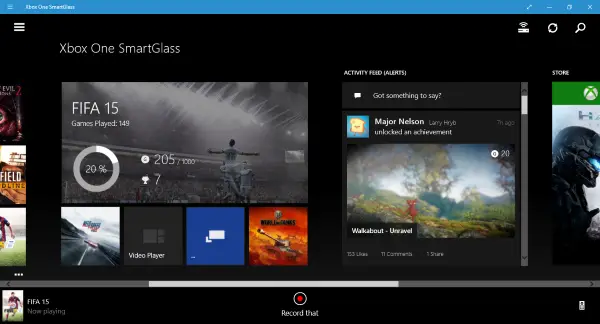
![[2023] 6 façons de copier / coller du texte brut sans formatage](https://media.techtribune.net/uploads/2021/03/5-Ways-to-Copy-Paste-Plain-Text-Without-Formatting-on-Your-Computer-shutterstock-website-238x178.jpg)






